uTorrent est l'un des clients torrent les plus populaires, facilitant les transferts P2P (peer-to-peer). Il vous permet de télécharger des fichiers efficacement, tant qu'il est connecté à des pairs disposant du même fichier ou de ses parties.
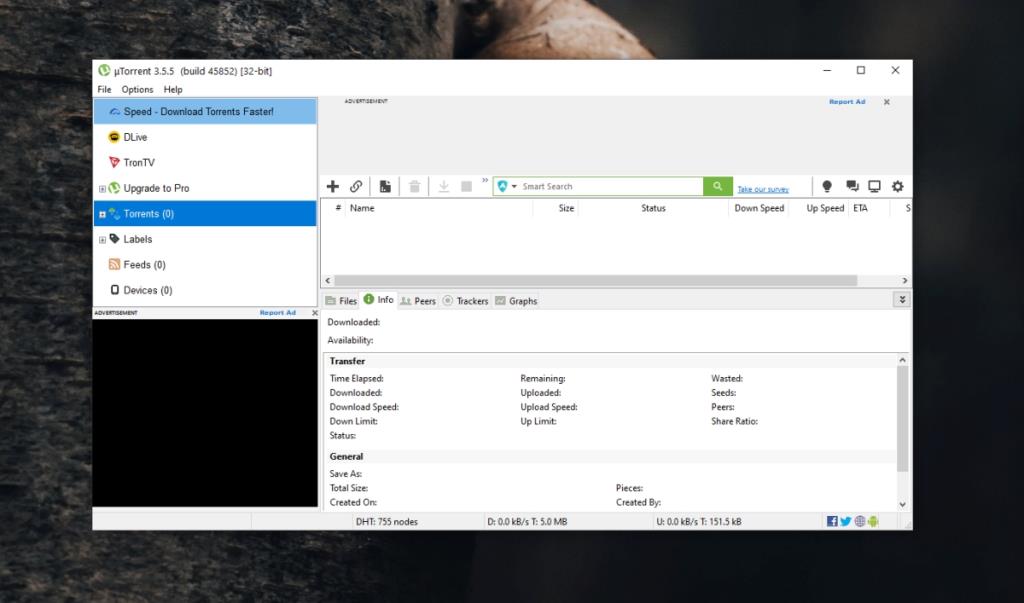
Pourquoi uTorrent peut-il être bloqué ?
Lorsque vous lancez un téléchargement sur uTorrent, il doit d'abord se connecter aux pairs. Ce processus peut être interrompu pour plusieurs raisons. Si ce dernier est bloqué, cela peut être dû à :
- Paires hors ligne
- Paramètres de connexion incorrects
- Restrictions géographiques ou de réseau
- Problèmes de droits d'administrateur
- Interférences du pare-feu
Solutions pour débloquer uTorrent
Voici quelques solutions pratiques à essayer si vous rencontrez ce problème avec uTorrent :
| # |
Solution |
Description |
| 1 |
Essayez un autre torrent |
Certains torrents peuvent être inactifs. Choisissez un torrent alternatif pour vérifier. |
| 2 |
Essayez un VPN (ou déconnectez-le) |
Un VPN peut aider si votre fournisseur d'accès bloque les torrents. |
| 3 |
Exécutez uTorrent en tant qu'administrateur |
Droits d'administrateur peuvent être requis pour télécharger. |
| 4 |
Supprimer resume.dat |
Ce fichier corrompu peut interférer avec le téléchargement. |
| 5 |
Vérifiez les paramètres du pare-feu Windows |
Assurez-vous que uTorrent est autorisé dans les paramètres de sécurité. |
| 6 |
Activer la redirection de port |
Facilite la connexion aux pairs en optimisant la configuration. |
| 7 |
Définir le cryptage du protocole sur forcé |
Peut améliorer la compatibilité avec certains pairs. |
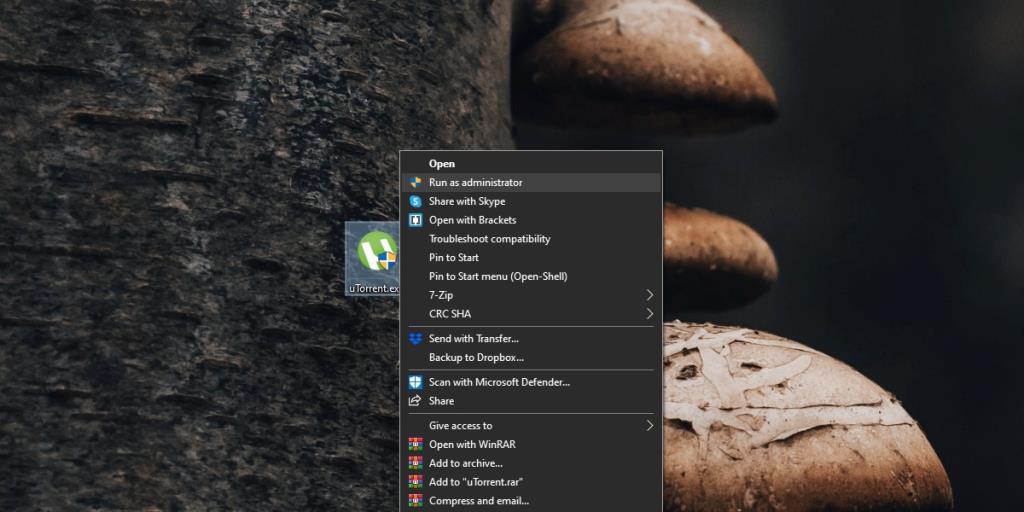
Méthodes détaillées pour résoudre les blocages
1. Essayez un autre torrent
Si un torrent ne fonctionne pas, il est possible qu'il soit hors ligne. Recherchez des torrents alternatifs et vérifiez leur statut de pairs actifs.
2. Utilisez un VPN
Un VPN peut contourner les restrictions. Assurez-vous qu'il fonctionne correctement. Si vous êtes déjà connecté, essayez de vous déconnecter.
3. Exécutez uTorrent en tant qu'administrateur
Pour donner les permissions nécessaires, cliquez avec le bouton droit sur l'icône d’uTorrent et sélectionnez Exécuter en tant qu'administrateur.
4. Supprimer resume.dat
- Quittez uTorrent.
- Ouvrez l' explorateur de fichiers.
- Affichez les fichiers cachés depuis l'onglet Affichage.
- Accédez au répertoire suivant : C:\Users\votre_nom\AppData\Roaming\uTorrent
- Supprimez resume.dat et resume.old.dat.
- Rouvrez uTorrent.
5. Vérifiez les paramètres du pare-feu Windows
- Ouvrez le Panneau de configuration.
- Accédez à Système et sécurité > Pare-feu Windows Defender.
- Cliquez sur Autoriser une application... et recherchez uTorrent.
- Cochez les cases pour les réseaux privé et public.
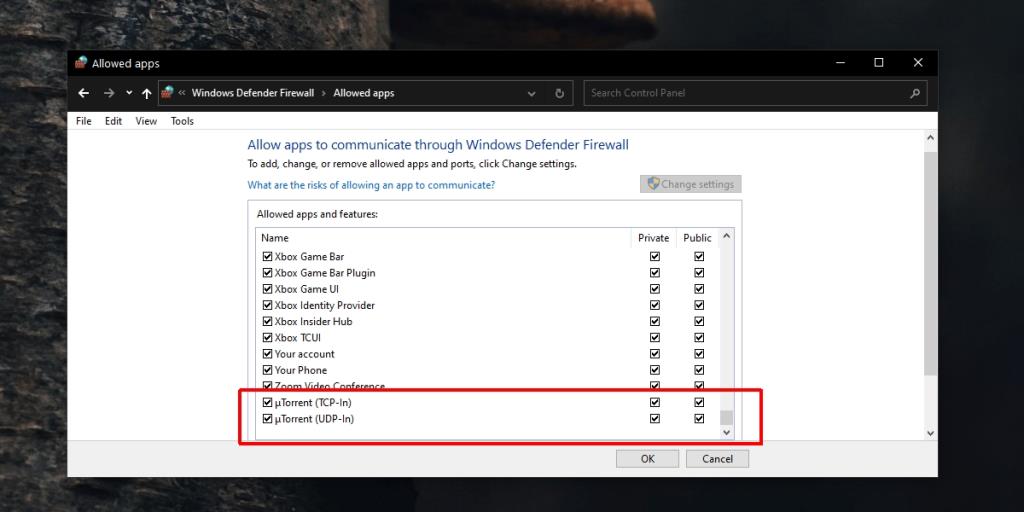
6. Activer la redirection de port
- Dans uTorrent, allez à Options > Préférences > Connexions.
- Cochez les options UPnP et NAT-PMP.
- Appliquez les changements.
7. Définir le cryptage du protocole sur forcé
- Dans uTorrent, allez à Options > Préférences > Connexions.
- Sélectionnez Forcé dans la liste déroulante de cryptage.
- Appliquez les modifications et redémarrez l’application.
Conclusion
Les problèmes de connexion avec uTorrent peuvent être frustrants, mais la plupart des problèmes peuvent être résolus avec des solutions simples. Assurez-vous d'avoir un bon client torrent et un torrent actif pour optimiser vos téléchargements.

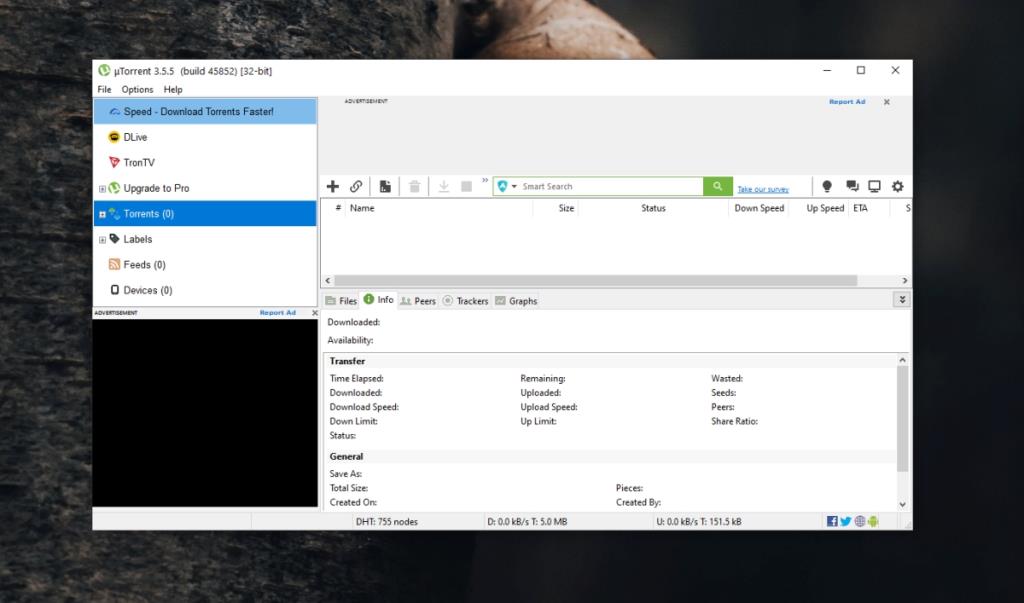
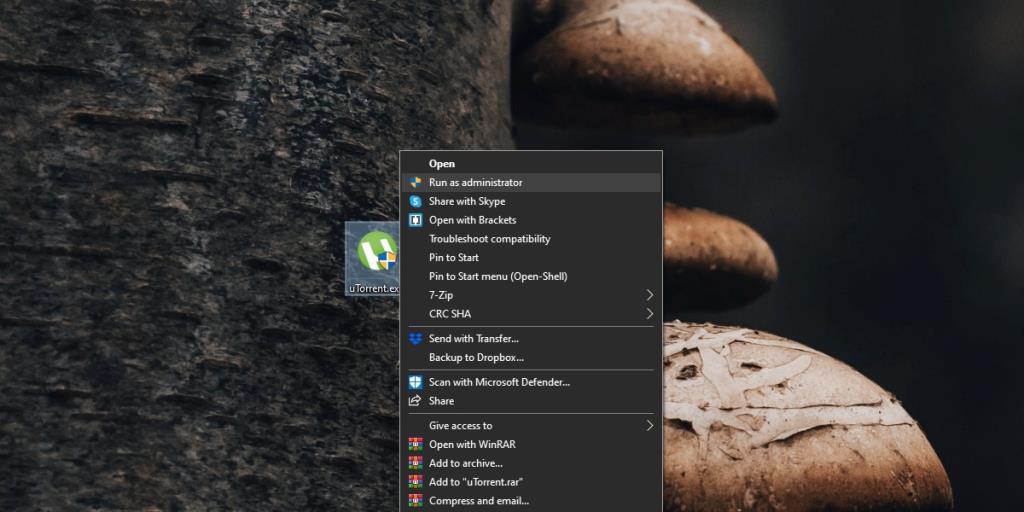
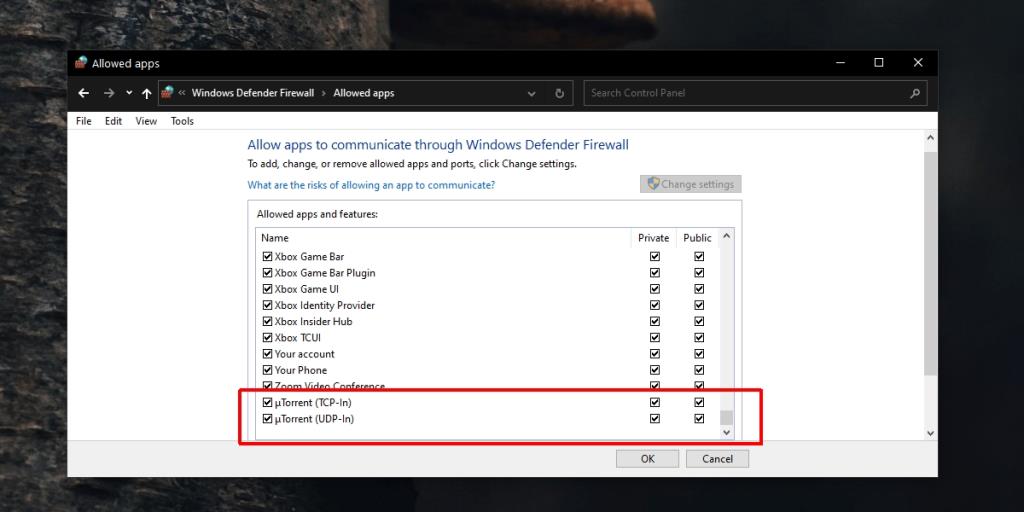








Hương Đà Nẵng -
Vous êtes vraiment des pros! J'ai partagé cet article avec mes amis, ils vont adorer! Merci encore!
Nam Pham -
Ça m'a pris deux heures mais j'ai enfin réussi à me reconnecter à des pairs! Un grand merci!
Hành Tim -
Génial, je vais essayer ça tout de suite. Mon uTorrent était tellement frustrant
Claire B. -
Wow, enfin une solution à ce problème qui me rendait dingue! Vous êtes géniaux, continuez comme ça
Mèo con -
Est-ce que quelqu'un sait pourquoi ça se produit si souvent avec uTorrent? C'est vraiment frustrant
Anh Hoang -
J'ai suivi chaque étape et maintenant tout fonctionne parfaitement! Je ne peux que recommander ce guide
Jean Dupont -
Ce guide est super utile, j'ai enfin résolu le blocage des connexions à des pairs. Je vous encourage à suivre ces étapes
Marion F. -
Une fois, j'ai laissé mon uTorrent ouvert sans raison et il a commencé à se bloquer. Merci pour ces conseils
Maxime D. -
J'avais essayé plusieurs choses avant de trouver cet article. C'était vraiment la clé. Merci infiniment
Lan Trần -
C’est fou comme un petit réglage peut faire une énorme différence. Merci pour ces conseils
Julien L. -
Perso, je pense que le réglage du port est aussi crucial. On ne peut jamais être trop prudent! Vous avez raison!
Oanh NG -
Merci, j'adore votre site. Toujours à la recherche de nouvelles astuces comme celle-ci!
David R. -
Quelles recommandations avez-vous pour optimiser encore davantage uTorrent? Je suis curieux
Catherine P. -
Allez, faisons marcher uTorrent ensemble! Partagez vos expériences pour aider les autres!
Sophie T. -
Super article, j'ai été capable de faire fonctionner mon uTorrent en quelques minutes. Très utile
Phúc IT -
Merci pour l'info! J'ai utilisé votre méthode et ça a fonctionné! uTorrent fonctionne à merveille maintenant.
Quang vn -
J'ai découvert également que le réglage de mon pare-feu a beaucoup aidé. Qui d'autre a rencontré ce problème
Coucou Patrick -
Allez, c'est pas si compliqué! La prochaine fois avant de crier, consultez un peu le guide
Mai Bình -
Je pense que c'est aussi une bonne idée de vérifier la bande passante. Qu'en pensez-vous? Ça influence les pairs?
Linh mèo -
Une question pour ceux qui ont essayé : est-ce que cela affecte la vitesse de téléchargement en plus de la connexion
Duy Sinh 6789 -
Il est important de garder à jour votre uTorrent pour éviter ce genre de problème. Merci pour le rappel
Camille J. -
J'ai partagé votre article sur mes réseaux sociaux! Tout le monde a besoin de connaître ça
Thùy Linh -
C'est incroyable, j'avais le même problème avec uTorrent et j'ai trouvé la solution ici! Merci beaucoup
Charly P. -
Cette méthode est vraiment simple à suivre. Qui aurait pensé que ça pourrait être si facile
Lucas K. -
C'est bizarre que parfois ça ne se bloque pas, je me demande si cela dépend du contenu téléchargé...
Emma L. -
Merci pour ces conseils ! J'espère que ça aidera d'autres personnes comme moi qui galèrent avec uTorrent
Lucas F. -
J'ai également remarqué que le temps de connexion joue un rôle énorme. Quelqu'un d'autre a des expériences similaires?
Quynh Anh -
Parfois, c'est juste un problème temporaire avec le serveur de pair. Ne perdez pas espoir tout de suite
Huyền Lizzie -
Quand j'ai vu que uTorrent était bloqué, j'ai paniqué! Mais grâce à vous, tout est rentré dans l'ordre. Merci!
Hải Vũ -
Ce serait bien d'avoir plus de détails sur les paramètres du routeur en plus des solutions données
Mikael G. -
Peut-être que je devrais envisager d'autres alternatives à uTorrent? Quelqu'un a des recommandations
Thomas R. -
Est-ce que quelqu'un a essayé d'exclure uTorrent de l'antivirus? Je me demande si cela peut aider aussi
Lisa F. -
Je n'ai jamais pensé que le réglage du pare-feu pouvait avoir un impact aussi grand! Merci pour ces conseils pratiques!